win10镜像安装教程
- 分类:Win10 教程 回答于: 2022年11月17日 11:41:21
Win10除了等待Windows更新推送的Win10升级安装文件进行升级外,还可以下载官方Win10安装文件进行本地升级安装或全新安装,下面就跟小编一起来看看win10镜像安装教程。
工具/原料:
系统版本:win10专业版
品牌型号:华硕UL30KU23A
软件版本:小白一键重装系统 V2290
方法/步骤:
方法一:win10镜像安装教程
1、将下载的win10镜像放到非系统盘当中,网上搜索下载小白系统并打开,点击自定义还原选项卡,选择下载好的镜像,点击下一步。
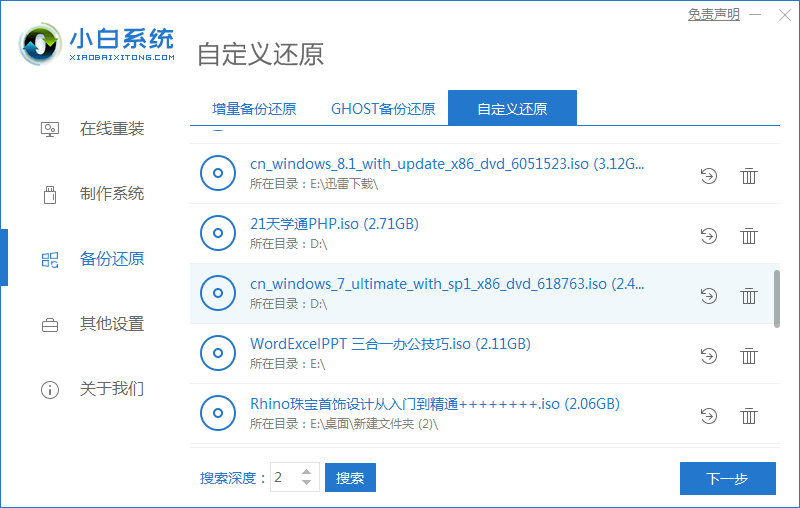
2、点击install.wim,再点击下一步。
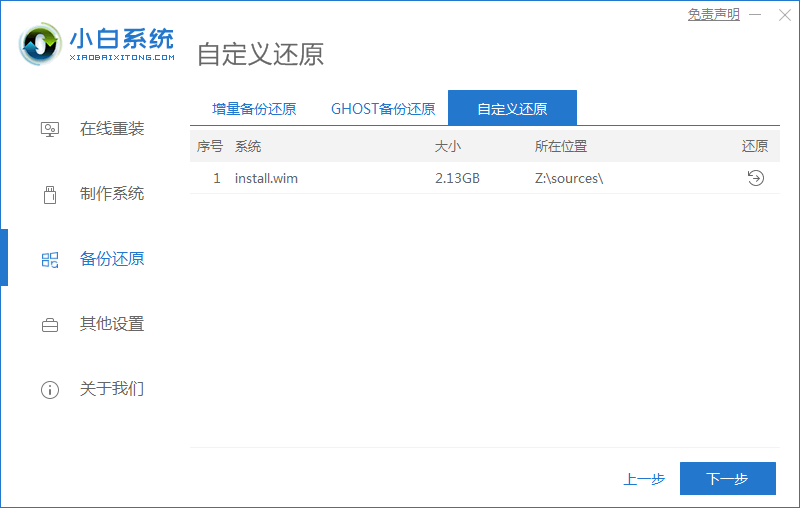
3、选择要安装的系统版本,点击开始安装。

4、等待系统提示部署环境结束后,点击立即重启。
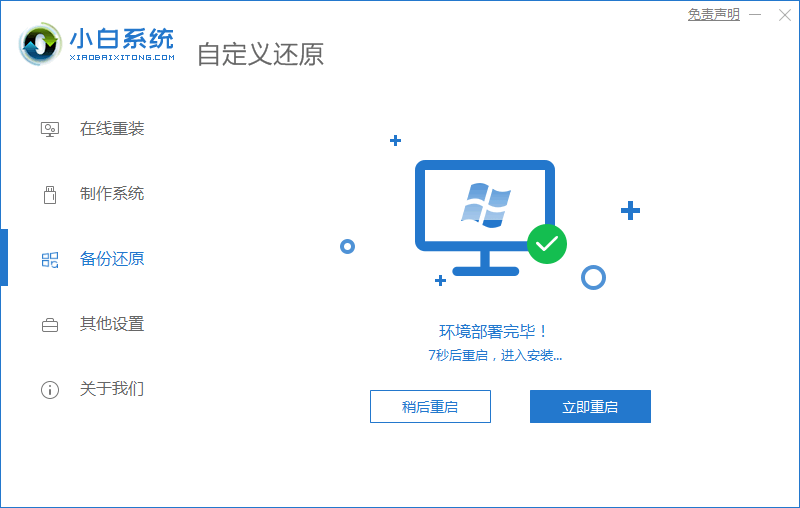
5、进入启动管理器页面,选择第二项,回车。
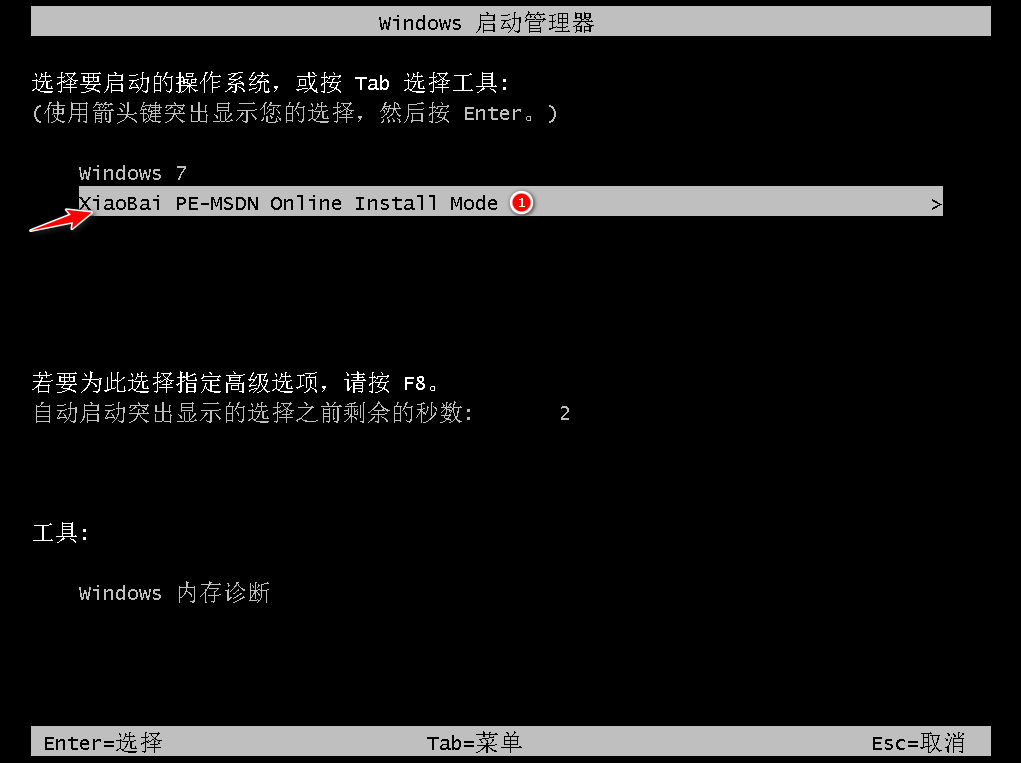
6、等待系统格式化分区。
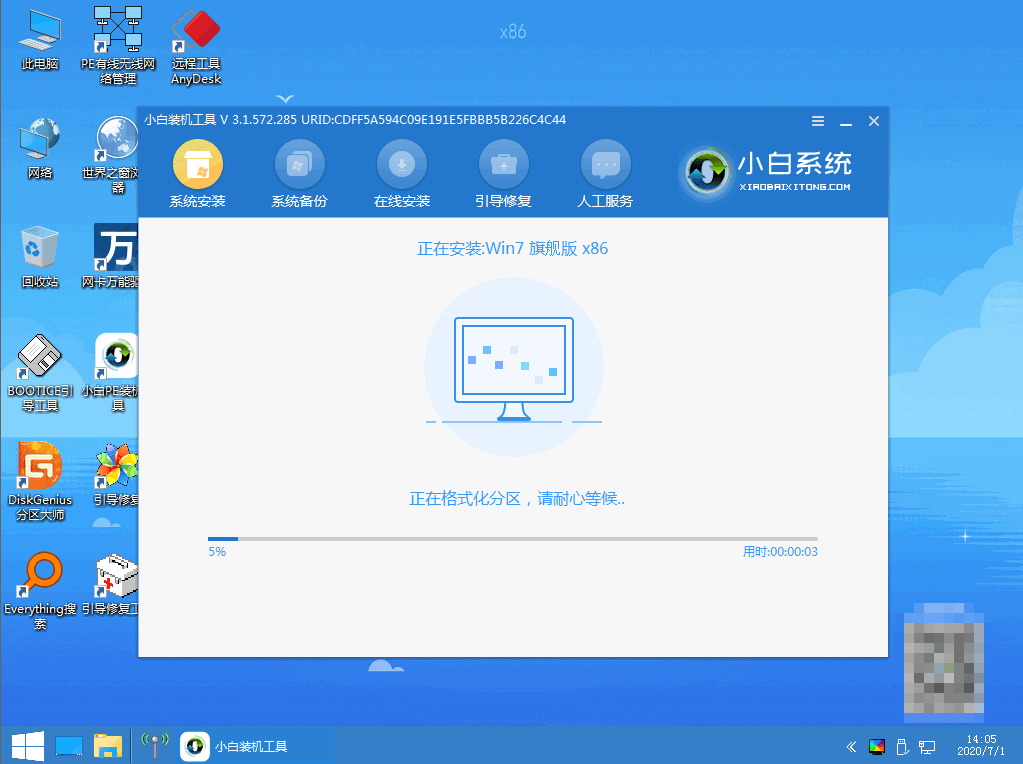
7、出现引导修复工具页面,点击确定。
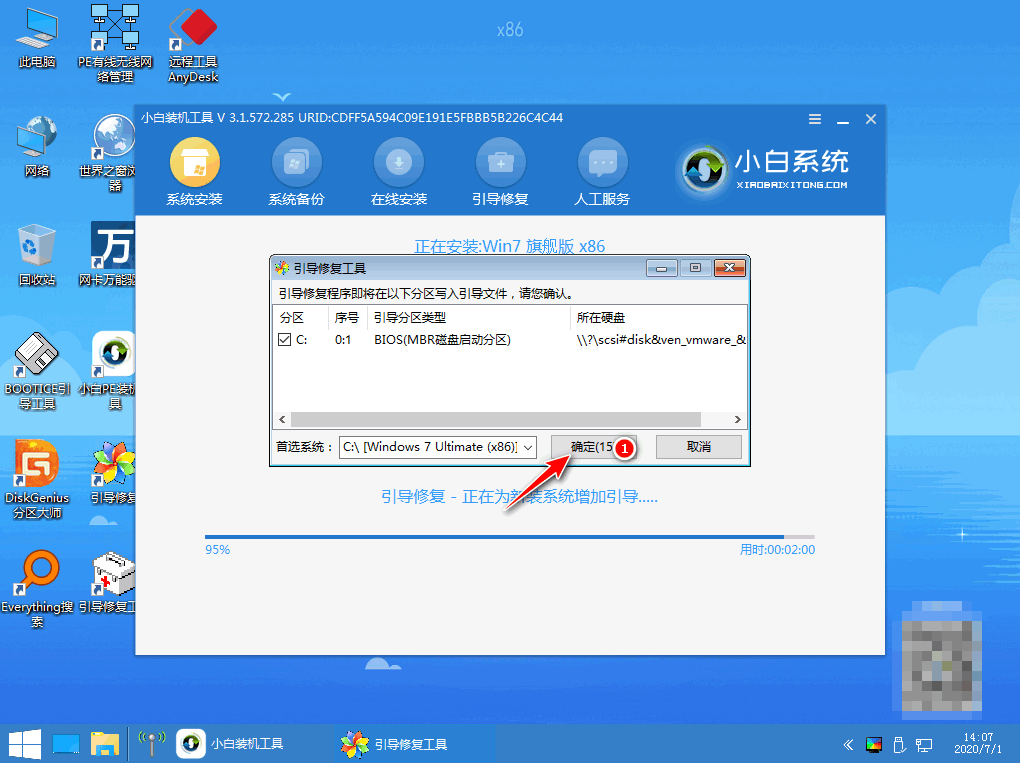
8、提示是否进行PE引导菜单回写,点击确定。
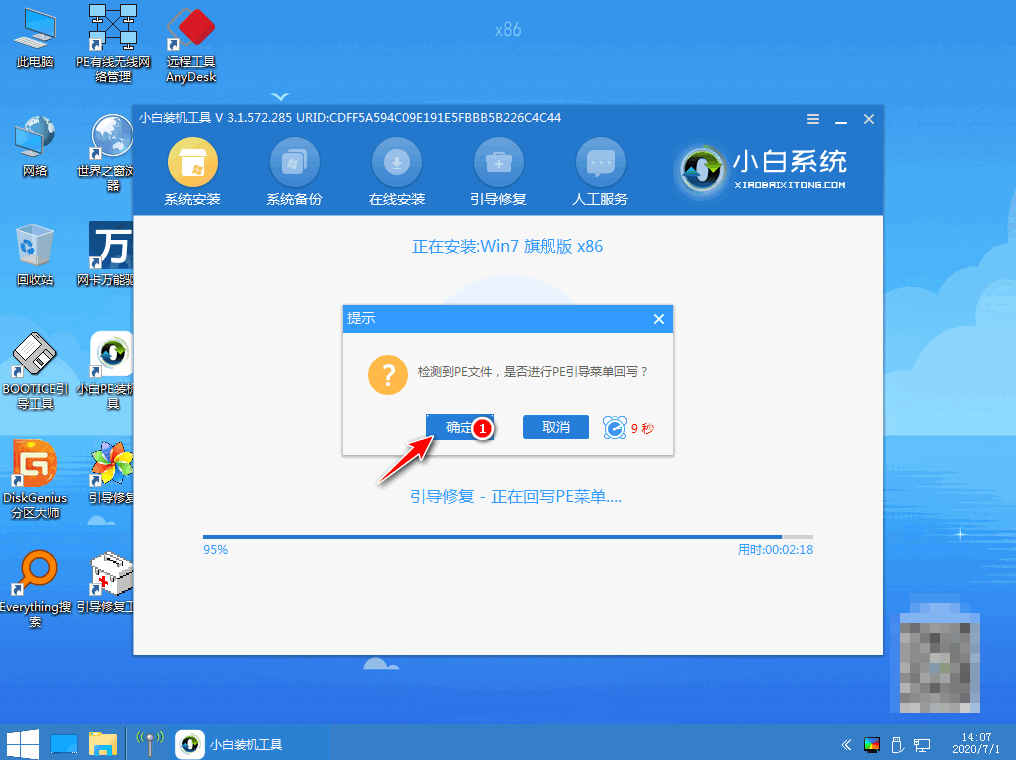
9、提示安装完成后,点击立即重启。

10、重启后进入系统桌面,安装完成。
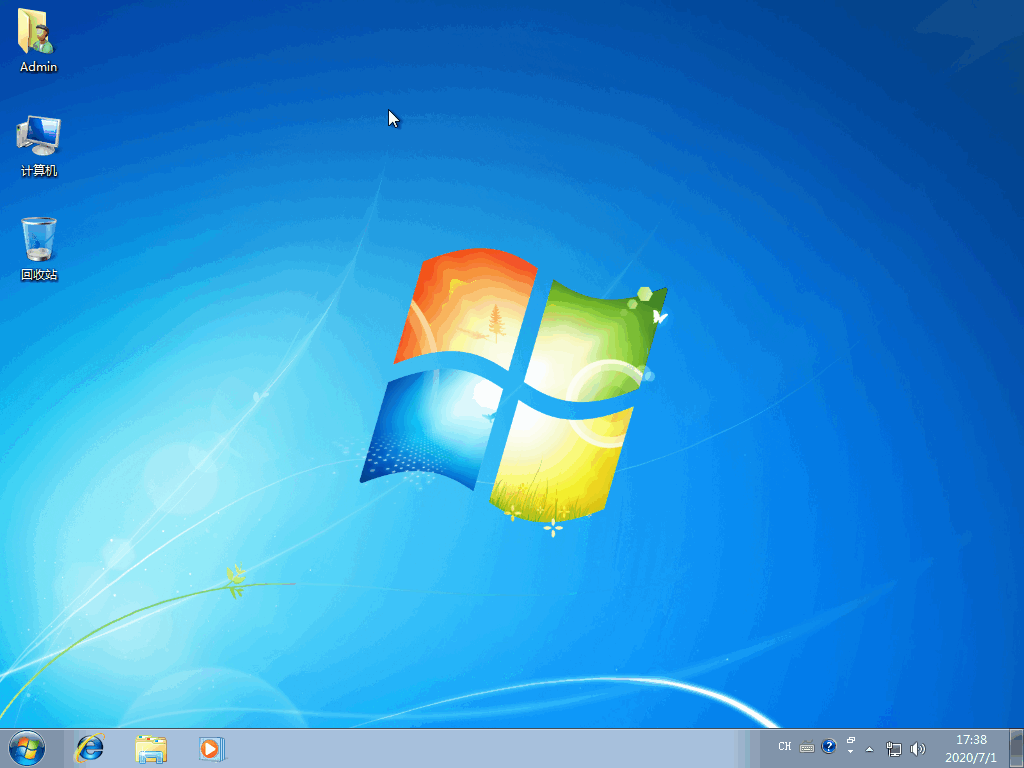
总结:
以上就是小编整理分享的win10镜像安装教程,希望能给大家提供帮助。
 有用
26
有用
26


 小白系统
小白系统


 1000
1000 1000
1000 1000
1000 1000
1000 1000
1000 1000
1000 1000
1000 1000
1000 1000
1000 1000
1000猜您喜欢
- 怎么用装机大师一键装系统win10..2021/05/14
- win10电脑怎么截图的教程2021/12/01
- 戴尔电脑win10x怎么样?2021/01/27
- 超详细的小白三步装机版重装win10系统..2020/12/18
- 冰点还原精灵官网,小编教你安装冰点还..2018/04/16
- win10重装系统详细步骤2022/07/28
相关推荐
- 用u盘win10官网介质安装系统出现0x800..2020/12/16
- win10家庭版密钥激活码2022/05/04
- win10版本号查看方法2022/11/23
- 解答win10如何开启和关闭安全中心..2019/03/12
- 怎么重装系统win10专业版2022/05/25
- win10应用商店,小编教你win10应用商店..2018/08/21

















